Portable Document Format – PDF is een populair en veelgebruikt bestandssysteem voor het e-mailen, delen en printen van documenten. Het is mogelijk dat u een geschikte Linux pdf-editor moet installeren voor basisbewerkingen, omdat Linux niet wordt geleverd met een standaard pdf-editor. Er zijn veel opties beschikbaar als het gaat om het bewerken van pdf in Linux, maar de keuze is zeer beperkt als je het vergelijkt met adobe acrobat voor windows en macOS. Daarom heb ik hier zowel gratis open source als betaalde Linux pdf-editor beoordeeld voor het vervullen van de vereiste van geavanceerde en basisopties.
Beste Linux PDF Editors
Tijdens het schrijven van het artikel heb ik alle software getest op Ubuntu Linux, en aangezien deze site in principe Ubuntu is, dus hier zal ik de installatiemethode voor Ubuntu delen. Maar al deze Linux pdf-editors zijn op dezelfde manier toepasbaar op andere Linux-derivaten.
Inkscape
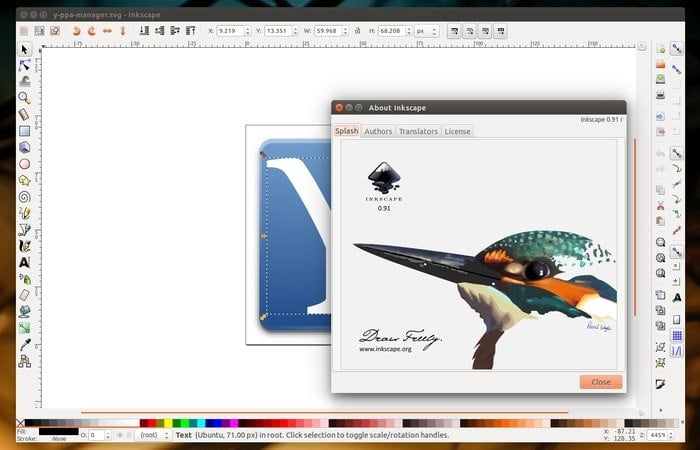
Inkscape is een professionele vectorafbeeldingeneditor voor Windows, Mac OS X, en Linux. Het is gratis en open source en wordt gebruikt door grafisch ontwerpers over de hele wereld. Als je een grafisch ontwerper bent en je moet een pdf document bewerken, ga dan gewoon nergens heen. Inkscape kan ook de taak van pdf-bewerking doen. Het kan de pdf bestanden importeren en je die nauwkeurig laten bewerken.
Methode 1: Inkscape installeren op Ubuntu via PPA
sudo add-apt-repository ppa:inkscape.dev/stablesudo apt updatesudo apt install inkscape
Inkscape van Ubuntu verwijderen
sudo apt-get install inkscape
Methode 2: Inkscape Snap Package
snap install inkscape
LibreOffice Draw
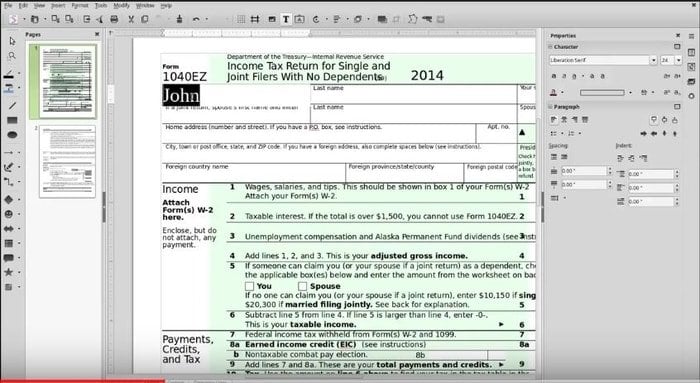
LibreOffice Draw is een van de beste gratis en open source pdf-editors voor Linux. Deze Ubuntu pdf-editor biedt een set gereedschappen voor het bewerken van pdf-documenten op een beperkte manier. Het zal voldoen aan uw beperkte en basis documenten bewerken, meestal tekst bewerken.
Download LibreOffice
Qoppa PDF Studio
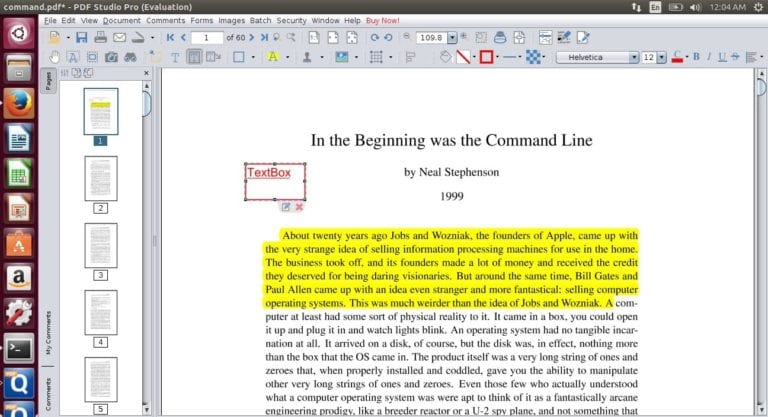
Qoppa PDF Studio is een commerciële Linux pdf-editor. Toch heeft het alle nodige tools en functies die gemakkelijk kunnen voldoen aan de eis van het bewerken, bekijken of maken van pdf-documenten. Er zijn veel functies beschikbaar, maar het vermelden waard is het bewerken van tekstinhoud en eigenschappen, vorm- en padobjecten, verplaatsen en vergroten/verkleinen van afbeeldingen, toevoegen van plakbriefjes, tekstvak, interactieve formulierontwerper, toepassen van kop- en voetteksten, watermerken, enz.
Download een gratis proefversie
Okular

Okular is een volledig gratis en open source pdf-editor voor het KDE-systeem. Het komt ook met basis pdf-bewerkingsfuncties. De meest bekende functies zijn inline notities, lijntekeningen uit de vrije hand, stempels, pop-up notities, markeerstift, enz.
Download Okular
Master PDF Editor
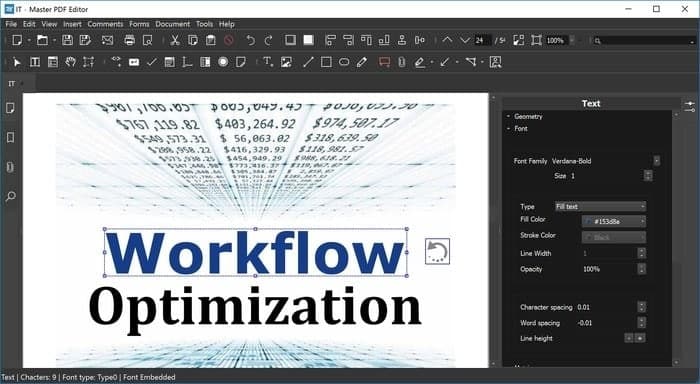
Master pdf editor is de populairste en meest uitgebreide commerciële Linux pdf-editor die op de markt verkrijgbaar is. Je kunt er bijna alles mee doen, variërend van het maken en bewerken van een pdf-bestand tot het verwerken van handtekeningen en het bewerken van gescande documenten. Het biedt een breed scala aan functies, waaronder het toevoegen of bewerken van tekst, afbeeldingen, notities in de pdf-documenten, biedt krachtige annotatie tools, de mogelijkheid om pdf-formulieren te bewerken, enz.
Hoewel Master PDF Editor een eigen applicatie is, kun je nog steeds een aantal basistaken uitvoeren met behulp van de gratis versie. Maar digitale handtekeningen, codering en watermerken zijn niet beschikbaar in de gratis versie.
Download Master PDF Editor Free Version
PDF Chain
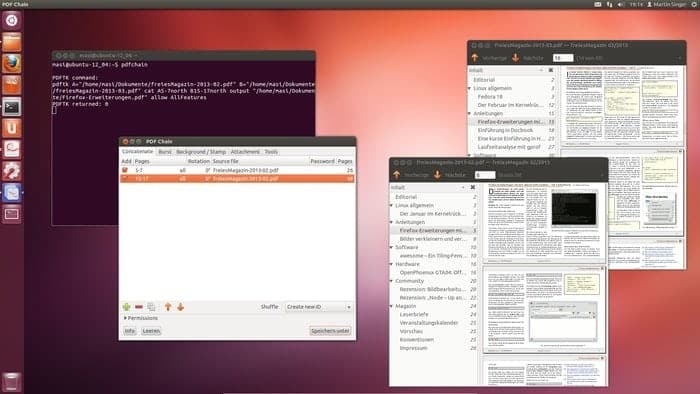
PDF Chain is een eenvoudige maar krachtige toepassing die een GUI is voor de PDF Toolkit (PDFtk). Het kan achtergronden toevoegen, stempels plaatsen of de PDF-info bewerken, de formuliergegevens in een PDF dumpen, enzovoort.
Download PDF Chain
Scribus

Hoewel Scribus uitgeefsoftware is voor Windows, Linux en macOS, kun je er toch pdf-bestanden mee bewerken. Scribus ondersteunt basisfuncties voor het bewerken van pdf-bestanden, zoals het maken van lijsten, het toevoegen van besturingselementen en andere vormfuncties. Met behulp van Scribus kunt u geanimeerde en interactieve pdf-documenten maken.
Methode 1: Installeer Scribus op Ubuntu via PPA
sudo add-apt-repository ppa:scribus/ppasudo apt updatesudo apt install scribus
Methode 2: Download Stable Branch
Download van Officiële site Download van SourceForge
PDF-Shuffler
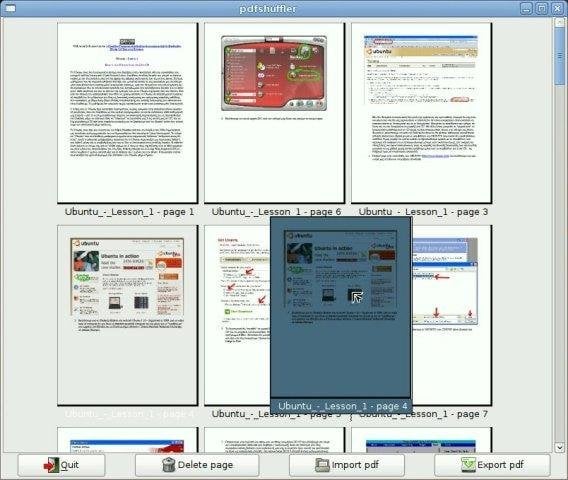
PDF-shuffler is een eenvoudige en makkelijk te gebruiken Linux pdf-editor die beschikbaar is. Het is python-gtk software waarmee je pdf-documenten kunt splitsen of samenvoegen en de pagina’s kunt roteren, bijsnijden en herschikken met behulp van een intuïtieve en interactieve GUI.
Download van SourceForge
GIMP

Gimp is een zeer krachtige beeldbewerker en het beste alternatief voor Adobe Photoshop voor Linux-systemen. Het wordt geleverd met veel interactieve gereedschappen die de gebruiker helpen om verbazingwekkende beeldlagen te maken. Bovendien kunt u ook een pdf-bestand importeren en het als een laag bewerken. Hoewel je alleen de basis pdf-bewerking kunt doen. Hier ga ik met je delen hoe je GIMP op Ubuntu kunt installeren:
Methode 1: Installeer Gimp op Ubuntu via CLI
sudo apt-get install gimp
Methode 2: Downloaden van Officiële site
Download
PDF Escape

PDF Escape is geen volwaardige software maar een browsergebaseerd pdf-bewerkingsprogramma. Je hoeft dus niets te downloaden of te installeren; sleep je pdf-bestanden naar de “Drop Here”-sectie, upload ze en je kunt pdf-bestanden maken, aantekeningen toevoegen en het wachtwoord instellen om een pdf-bestand te beveiligen.
Evince
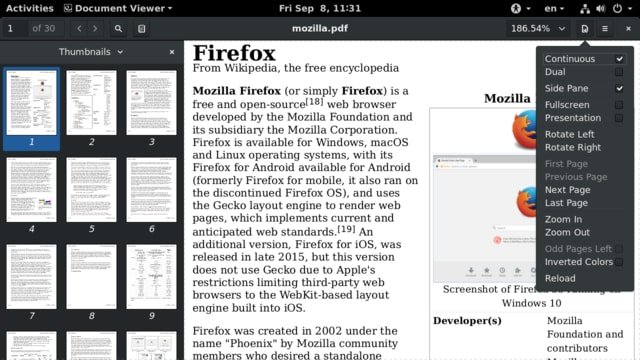
Evince is meer een Linux pdf-viewer dan een volwaardige pdf-editor. Het is ingebouwd in de Gnome desktop omgeving en ondersteunt PDF, tiff, XPS, Postscript, en nog veel meer. Het heeft vele functies, waaronder het indexeren en afdrukken van documenten, zoekfuncties, gecodeerde weergave van documenten, en nog veel meer.
Methode 1: Installeren op Ubuntu via CLI
sudo apt-get install evince
Methode 2: Downloaden van de officiële site
Downloaden
Foxit Reader
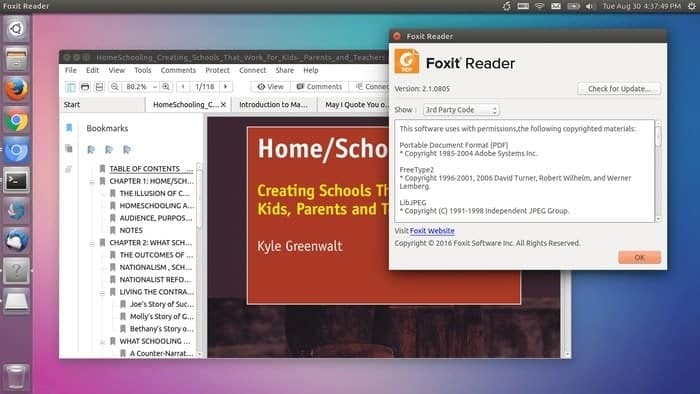
Foxit Reader is een multiplatform pdf-viewer en -bewerkingsprogramma voor alle belangrijke besturingssystemen, waaronder Linux, Windows en macOS. Het is een snelle, veilige en eenvoudig te gebruiken Linux pdf-editor die een aantal basis pdf-bewerkingstools biedt.
Download Foxit Reader
Apache OpenOffice Draw
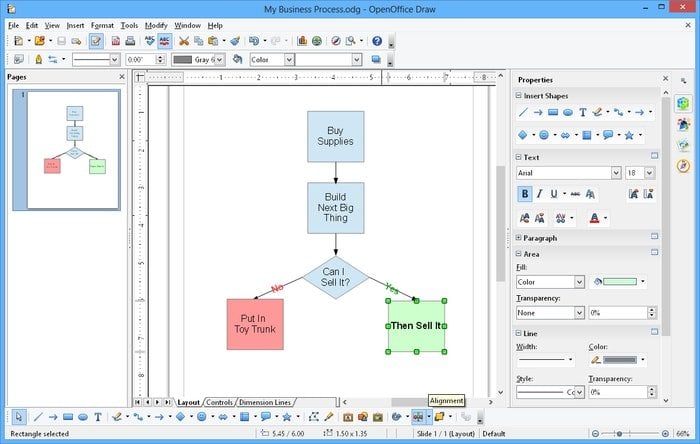
Apache OpenOffice Draw is een van de beste open source pdf-editors zoals LibreOffice Draw. Je kunt het gebruiken voor zowel Linux pdf editor als viewer. Het ondersteunt alle belangrijke OS-platforms zoals Windows, Mac en Linux. U kunt afbeeldingen invoegen, en tekst formulieren velden en meer met behulp van deze open-source PDF-editor.
Download OpenOffice
PDFedit
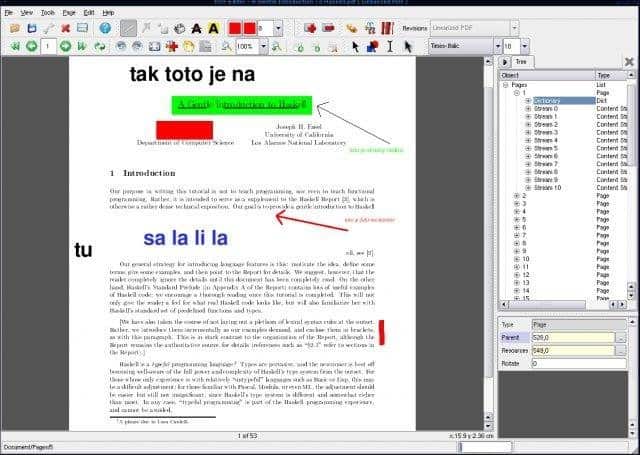
PDFedit is een gratis en open-source pdf-editor en viewer voor Linux. Deze Linux pdf-editor is gebaseerd op QT3.x en biedt een GUI. U kunt tekst en afbeeldingen toevoegen aan pdf-bestanden en ook een bepaald deel van de informatie verwijderen.
Download PDFedit from SourceForge
PDFsam-PDF Split and Merge
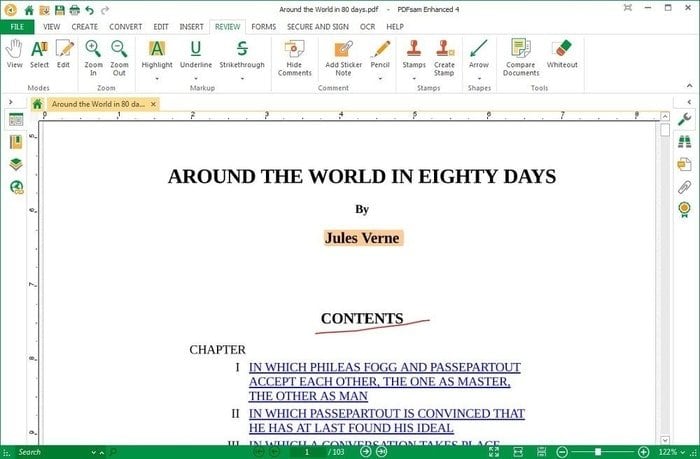
PDFsam is ook een gratis en open-source pdf-editor voor Windows, Mac, Linux en elk ander besturingssysteem dat Java ondersteunt. Het biedt een aantal basistools voor het bewerken van pdf-documenten, zoals pdf splitsen, samenvoegen, mixen, pagina’s extraheren en pdf-bestanden roteren.
Download PDFsam Basic
Er zijn veel Linux pdf-editors beschikbaar op de markt, waaronder gratis en betaalde versies. Als je gewoon basis bewerkingsfuncties wilt, kun je een van de gratis en open-source pdf-editors gebruiken of een geavanceerde gebruiker zijn; pak gewoon een commerciële versie die rijke bewerkingsmogelijkheden biedt.
Hebben we een belangrijke en verbazingwekkende Linux PDF Editor in deze lijst gemist? Voel je vrij om een open source pdf-editor te suggereren die je kent, en we zullen die binnenkort in de inhoud opnemen.
Note: Ter verduidelijking, deze toepassingen zijn niet in een specifieke volgorde vermeld, en de hier vermelde functies zijn niet allesomvattend. De genoemde functies zijn samengesteld uit hun respectievelijke officiële websites of uit mijn persoonlijke ervaring met het gebruik ervan.